Déployer le déclencheur de Cloud avec Loftware Cloud
Étapes du déploiement pour Loftware Cloud
Pour activer l'impression d'étiquettes en local en utilisant le déclencheur de Cloud déployé dans Loftware Cloud, vous devez donner trois rôles différents à vos utilisateurs : un utilisateur configure le déclencheur de Cloud sur le serveur local Automation (développeur), un autre paramètre le déclencheur de Cloud dans Loftware Cloud, et le troisième gère la souscription sur le Portail développeur.
-
Le développeur configure et déploie la configuration du déclencheur de Cloud sur le serveur Automation local en utilisant Automation Builder et Automation Manager.
Note
Loftware Automation doit être connecté à Loftware Cloud.
-
L'administrateur Loftware Cloud donne à l'intégrateur externe l'accès au déclencheur de Cloud dans Control Center. Ensuite, l'administrateur Loftware Cloud envoie la clé d'intégrateur correspondante à l'intégrateur externe.
-
L'intégrateur externe rejoint le Portail développeur pour regrouper le système d'entreprise du client et Loftware Cloud.
Note
Le Portail développeur héberge l'API dédiée appelée Déclencheur de Cloud. L'API sert de point d'interconnexion entre les événements se produisant dans le système d'entreprise du client et la configuration de Automation qui s'exécute en local.
Note
Le mot « externe » signifie que le rôle de cet utilisateur est de s'occuper de la souscription sur le Portail développeur. La souscription créée authentifie l'intégrateur. Les intégrateurs externes ne sont pas forcément des collaborateurs extérieurs. Ils peuvent être des intégrateurs internes appartenant à l'équipe de développement de l'entreprise.
L'intégrateur externe effectue les actions suivantes sur le Portail développeur:
-
Se connecter au Portail développeur. Avant de se connecter pour la première fois, l'intégrateur doit avoir terminé la procédure de souscription.
-
Souscrire à l'API du déclencheur de Cloud.
-
Connecter la souscription à la clé d'intégrateur. C'est ainsi que la souscription donne accès aux déclencheurs de Cloud du client.
Pour plus de détails, voir la section Paramétrer l'API Loftware Cloud sur le Portail développeur en détail.
-
Configurer le déclencheur de Cloud dans Automation Builder
Cette section décrit comment configurer le déclencheur de Cloud dans Automation exécuté sur votre serveur local.
-
Ouvrir votre Automation Builder. S'assurer que Automation Builder est connecté à Loftware Cloud. Aller dans Fichier > À propos du compte >Loftware Cloud pour confirmer votre connexion.
-
L'onglet Éléments de configuration s'ouvre. Cliquer sur Déclencheur de Cloud pour créer une nouvelle configuration pour le déclencheur de Cloud.
-
Définir un Nom et une Description pour retrouver facilement votre déclencheur de Cloud parmi les autres déclencheurs.
-
Paramétrer le déclencheur Communication :
-
Définir l'identifiant unique. Après avoir déployé le déclencheur, cet identifiant unique est nécessaire pour appeler le déclencheur.
Si vous exécutez la configuration du déclencheur de Cloud sur plusieurs ordinateurs, vous devez vous assurer que chaque ordinateur utilise automatiquement son propre identifiant unique. Pour empêcher les doublons indésirables, insérer des variables internes dans l'identifiant unique. Vous pouvez utiliser deux variables internes à cette fin :
-
Nom de l'ordinateur : Le nom de l'ordinateur sur lequel tourne la configuration.
-
SystemUserName : Le nom de l'utilisateur actuellement connecté à Windows.
Pour insérer des variables internes dans l identifiant unique , cliquer sur Insérer une source de données et sélectionner vos variables internes.
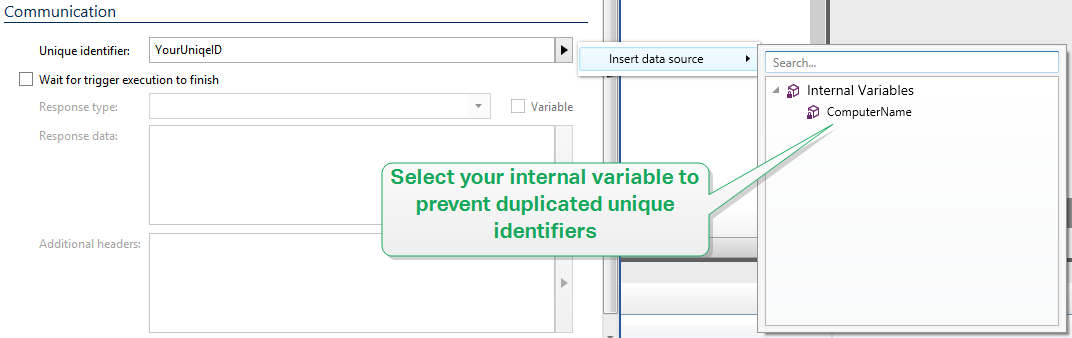
-
-
Attendre la fin d'exécution du déclencheur : Le protocole HTTP oblige le destinataire (dans ce cas Loftware Automation) à renvoyer une réponse numérique à l'expéditeur en indiquant l'état du message reçu. Par défaut, Loftware Automation répond avec le code 200. Cela indique que Automation a bien reçu les données, mais n'indique pas si les actions du déclencheur ont bien été effectuées.
Cette option spécifie qu'un déclencheur n'envoie pas de réponse immédiatement après avoir reçu les données, mais attende que les actions se soient toutes exécutées. Ensuite, un code de réponse est envoyé, indiquant que l'action a bien été exécutée. Avec cette option est activée, la réponse peut être personnalisée et comporter des données (par ex. : la réponse à une requête HTTP est l'aperçu de l'étiquette en format PDF).
Avec le déclencheur de Cloud, les codes de réponse intégrés standard HTTPAutomation sont :
Code de réponse HTTP
Description
200
Toutes les actions sont réussies.
500
Erreur au cours de l'exécution de l'action.
Note
Pour envoyer un rapport d'informations à Automation concernant le processus d'impression, activer le mode d'impression synchrone. Pour plus d'informations, consulter l'article Mode d'impression synchrone .
-
Type de réponse : Spécifie le type du message de réponse. Les types de médias Internet fréquemment utilisés (connus comme types MIME ou types Content) sont prédéfinis dans le menu déroulant. Si votre type de média n'est pas disponible dans la liste, le saisir simplement vous-même. Automation envoie les données de réponse de sortie en tant que retour d'informations, formatées dans le type de média défini. L'option Variable active le type de média variable. Dans ce cas, il faut sélectionner ou créer la variable qui contiendra le type de média.
Note
Si le type de contenu n'est pas spécifié, Loftware Automation utilise application/octet-stream par défaut.
-
Données de réponse : Définit le contenu de votre message de réponse. Exemples de réponse HTTP : messages d'erreur personnalisés, aperçus d'étiquettes, fichiers PDF, fichiers de flux d'impression (fichier spouleur), fichiers XML avec les détails du moteur d'impression plus l'aperçu d'étiquette (encodé en chaîne Base64).
Pour sortir seulement un contenu binaire (tel qu'un aperçu de l'étiquette ou un flux d'impression), il faut sélectionner le type de média supporté, par ex. image/jpeg ou application/octet-stream.
-
En-têtes supplémentaires : Permet de définir des entêtes MIME pour le message de réponse HTTP.
La syntaxe de l'entête de la réponse et un exemple sont disponibles dans la section d'action Requête HTTP.
Conseil
Dans les données de réponse et les Entêtes additionnelles, le contenu peut être fixe, un mélange de contenu fixe et variable, ou contenu variable seul. Pour insérer un contenu de variable, cliquer sur le bouton avec une flèche à droite de la zone de données et insérer votre variable de la liste. Vous pouvez aussi créer une nouvelle variable contenant les données que vous voulez utiliser. Pour plus d'informations, consulter la section Utilisation de valeurs composées .
-
-
Déployer et lancer le déclencheur dans Automation Manager. Le déclencheur de Cloud surveille maintenant les requêtes entrantes.
Note
Si votre configuration nécessite une disponibilité et une évolutivité accrues, vous pouvez déployer plusieurs déclencheurs de Cloud identiques. Pour ce faire, installer plusieurs instances de Automation et y déployer les déclencheurs de Cloud. Si les déclencheurs de Cloud déployés partagent le même identifiant unique, la répartition des charges intégrée dans Loftware Cloud répartit automatiquement les charges du trafic entre eux.
Paramétrer l'accès au déclencheur de Cloud pour l'intégrateur externe
Note
Pour paramétrer l'accès de l'intégrateur au déclencheur de Cloud, vous devez avoir le droit de Gérer l'intégration au Cloud sur le Cloud Control Center. Voir le Guide utilisateur Control Center pour plus de détails concernant la manière dont gérer vos droits utilisateur.
-
Aller dans votre Cloud Control Center. Ouvrir le navigateur Web et saisir :
https://<yourlabelcloudname>.onnicelabel.com/dashboard. -
Aller dans Intégrations > Intégrations dans le Cloud .
-
Cliquer sur Ajouter.... Ceci ouvre la page Ajouter un nouvel accès d'intégrateur .
-
Saisir le Nom de l'intégrateur que vous êtes en train d'ajouter.
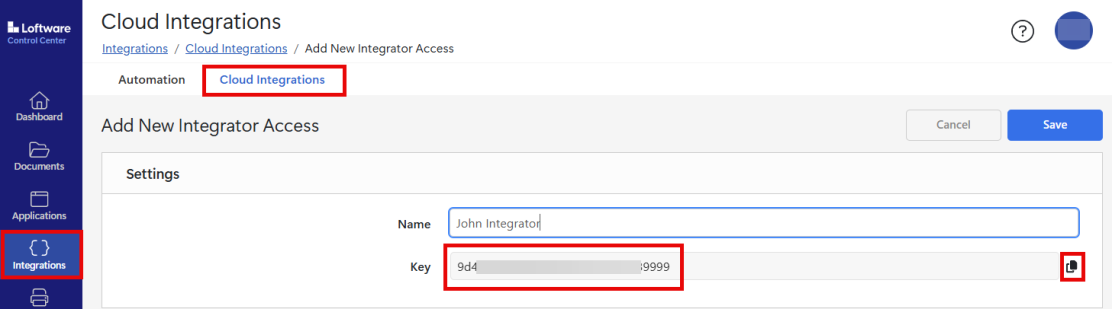
-
Copier la clé.
-
Cliquer sur Enregistrer.
-
Diriger l'intégrateur externe vers le Portail développeur. Envoyer à l'intégrateur externe les informations suivantes :
-
Lien vers l Loftware Cloud API : https://developerportal.onnicelabel.com/
-
La clé d'intégrateur (voir l'étape 5).
-
L'identifiant unique du déclencheur. Vous trouverez cet identifiant unique dans les paramètres de configuration du déclencheur de Cloud Automation (voir étape 4 de la section Configurer le déclencheur de Cloud dans Automation Builder.
Note
L'intégrateur externe doit avoir la clé pour s'authentifier et appeler le déclencheur de Cloud du client.
-
Note
Pour plus de détails, lire la section Déclencheurs de Cloud dans votre Guide utilisateur Control Center.
Créer une souscription sur le Portail développeur
Après avoir reçu les informations requises de l'administrateur Loftware Cloud, l'intégrateur externe doit d'abord se connecter au Portail développeur et créer des souscriptions (une par client) pour appeler les déclencheurs. Ces appels de déclencheurs proviennent des systèmes d'informations basés sur le Cloud du client.
Pour configurer votre compte sur le Portail développeur et créer des abonnements, suivez les étapes de la section Intégrations cloud .
Appeler votre déclencheur de Cloud (déploiement de Loftware Cloud)
Cette étape s'assure que les sorties des systèmes d'entreprise externes exécutent correctement les déclencheurs de Cloud exécutés en local. C'est le but de l'opération CloudTrigger (déclencheur de Cloud). Dans l'URL de l'opération, spécifier le nom du déclencheur que vous appelez.
Pour appeler un déclencheur avec l'identifiant unique MyCloudTrigger, utiliser cette URL :
https://labelcloudapi.onnicelabel.com/TriggerApi/CloudTrigger/MyCloudTrigger
Pour chaque événement (sortie) dans le système d'entreprise, appeler l'URL comme dans l'exemple. Chaque appel exécute le déclencheur de Cloud exécuté sur le serveur Automation local.
Toutes les opérations API doivent inclure ces deux entêtes :
-
Api-Version est la version de l'API que vous utilisez. Actuellement, la seule version API disponible est v1.
-
Ocp-Apim-Subscription-Key est la clé qui identifie votre souscription.
Tester les appels CloudTrigger
Pour vous familiariser avec la manière dont fonctionnent les appels CloudTrigger, le Portail développeur vous permet de tester ces appels.
Avant de pouvoir tester un appel, vous devez paramétrer une configuration de Automation.
-
Ouvrir le Portail de développement , ouvrir l'onglet Produits et cliquer sur Label Cloud.
-
Sélectionner Déclencheur de Cloud API v1 (Cloud Trigger API v1).
-
Créer un masque pour les méthodes GET ou PUT. Cliquer sur le lien approprié.
-
Après avoir sélectionné la méthode, cliquer sur Essayer. Une nouvelle page s'ouvre. Le triggerID est déjà ajouté sous Paramètres de requête.
-
Dans le champ Valeur, copier-coller le triggerID du développeur de la configuration Automation. C'est l'identifiant unique du déclencheur. L identifiant unique est disponible dansAutomation Builder> Paramètres de déclenchement > Général.
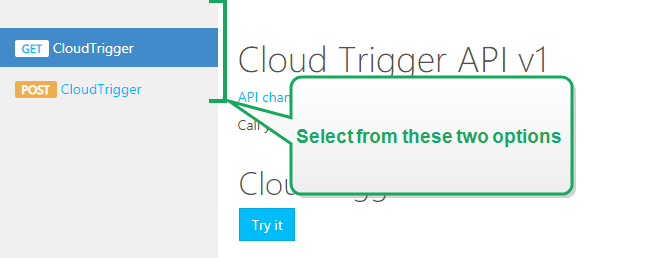
-
-
Sous Autorisation, sélectionner la clé de souscription. Étant donné que vous avez déjà au moins une souscription définie, la liste déroulante inclut déjà la clé pour la souscription définie. Sélectionner cette clé, principale ou secondaire.
-
Cliquer sur Envoyer.
-
Le statut de la réponse est 200 OK.
-
Vérifier rapidement si votre déclencheur de Cloud fonctionne
Une fois que vous avez défini votre API Loftware Cloud sur le Portail développeur, vous pouvez effectuer une configuration simple dans Automation Builder pour vérifier que le déclencheur de Cloud fonctionne. Si le déclencheur fonctionne, vous recevez le message « Le déclencheur fonctionne » sur la page API du déclencheur de Cloud après avoir cliqué sur Essayer.
-
Ouvrir Automation Builder et créer une nouvelle configuration. Assurez-vous que votre Automation Manager est connecté à Loftware Cloud.
-
Ajouter un nouveau Déclencheur de Cloud.
-
Définir Nom et Description, et définir l identifiant unique . Utilisons l'identifiant unique
TestCloudTriggerdans ce cas. -
Activer Attendre la fin d'exécution du déclencheur. Cela vous permet de suivre les réponses des déclencheurs.
-
Sélectionner texte/brut en tant que Type de réponse .
-
Définir les Données de réponse . C'est ce que vous recevez si le déclencheur fonctionne. Utilisons la chaîne suivante : «Le déclencheur fonctionne.»
-
Définissez les En-têtes supplémentaires . Utiliser le format
Heading :Value.
-
-
Déployer la configuration.
-
Ouvrir votre Portail développeur et aller sur la page d'API du déclencheur Cloud v1.
-
Cliquer sur Essayer.
-
Collez
TestCloudTriggerdans le champ triggerID. Cliquer sur Envoyer.-
Le contenu de la réponse inclut la confirmation : «Le déclencheur fonctionne.»
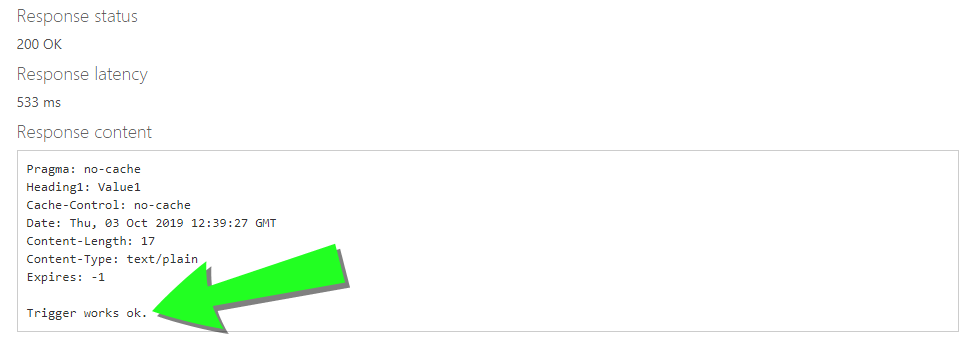
-